USB메모리 NTFS 포맷방법
윈도우 XP에서 USB메모리를 할 때 내컴퓨터로 이동한 후 포맷을 원하는 USB메모리를 마우스 오른쪽 단추로 누른 후 빠른메뉴에서 '포맷' 선택하여 USB메모리 포맷작업을 진행합니다.
이 때 파일시스템 항목에 NTFS는 표시되지 않아 FAT 방식으로 포맷하는 사람들이 적지 않습니다. 물론 'HP USB 디스크 스토리지 포맷 툴' 등의 유틸리티를 활용하여 NTFS 방식으로 포맷작업을 진행하기도 합니다.
일반적으로 FAT32 방식으로 포맷하거나 유틸리티를 활용하여 NTFS 방식으로 포맷하는 경우가 대부분인데, 'HP USB 디스크 스토리지 포맷 툴' 등의 유틸리티 설치 없이 하드웨어 설정변경을 통해 NTFS 방식으로 포맷 작업을 할 수 있습니다.
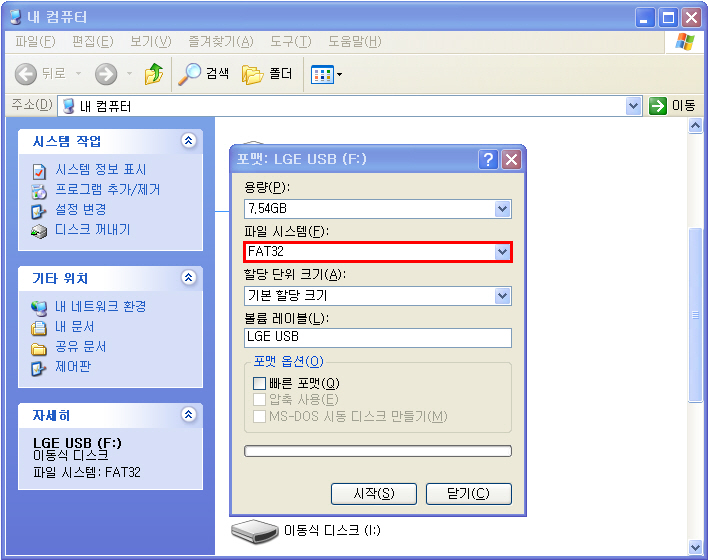
윈도우 XP에서 NTFS 방식으로 포맷하는 방법은 간단합니다. 내컴퓨터로 이동한 후 포맷작업을 원하는 USB메모리를 마우스 오른쪽 단추로 누른 후 '속성'을 누릅니다.
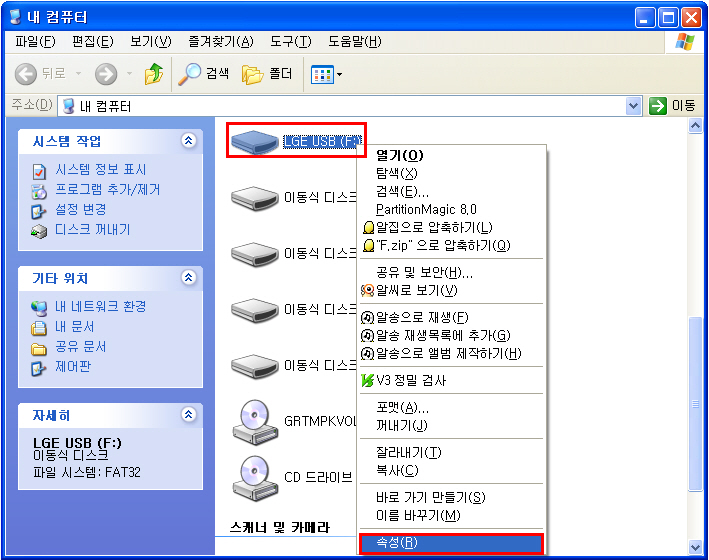
USB메모리 포맷방법
'하드웨어' 탭을 선택한 후 포맷작업을 원하는 USB메모리를 선택한 다음 '속성'을 누릅니다.
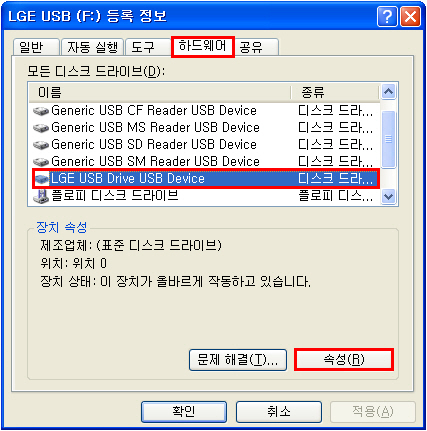
USB메모리 포맷방법
'정책' 탭을 선택한 후 '성능을 위해 최적화'를 선택한 다음 '확인'을 누릅니다.
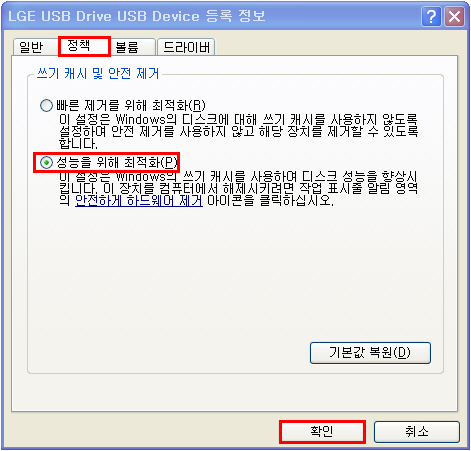
USB메모리 포맷방법
'내컴퓨터'로 이동한 후 설정변경을 한 USB메모리를 마우스 오른쪽 단추로 누른 후 빠른메뉴에서 '포맷'을 누르면 파일시스템에 NTFS가 추가된 것을 확인할 수 있습니다.
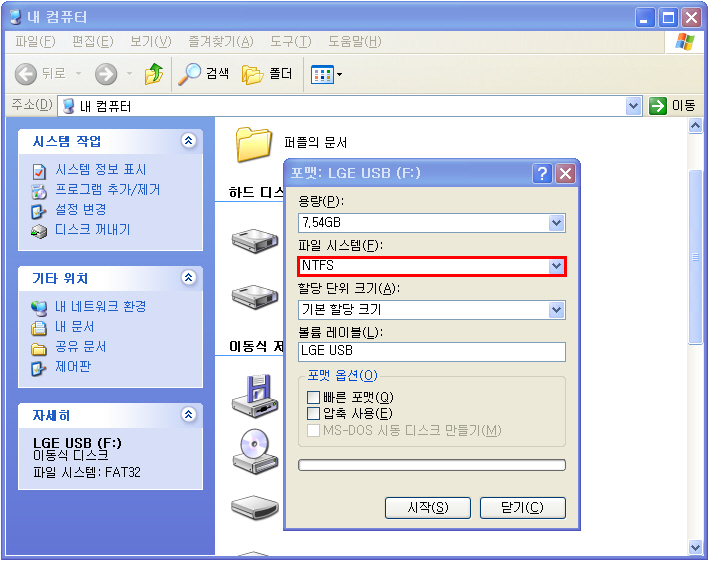
USB메모리 포맷방법
포맷을 원할 때는 자신의 필요에 따라 '포맷 옵션'을 선택한 후 '시작'을 누릅니다.
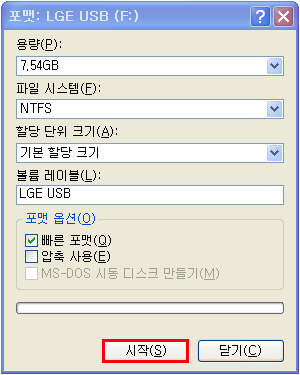
USB메모리 포맷방법
'포맷하면 디스크의 모든 데이터가 지워집니다. 디스크를 포맷하려면 '확인'을, 취소하려면 '취소'를 선택하십시오'가 표시되면 '확인'을 누릅니다. 포맷시 USB메모리 내의 데이터가 모두 삭제되므로 중요한 데이터가 USB메모리에 저장되어 있는 경우 반드시 백업을 해야합니다.
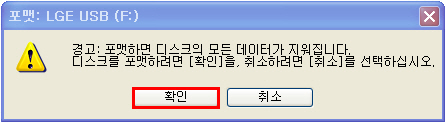
USB메모리 포맷방법
'확인'을 눌러 창을 닫습니다.
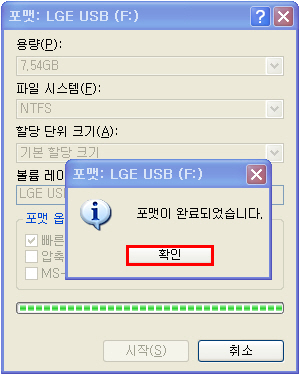
USB메모리 포맷방법
포맷작업을 한 USB메모리를 마우스 오른쪽 단추로 누른 후 빠른메뉴에서 '속성'을 눌러 USB메모리 등록정보로 이동하여 파일 시스템을 확인해 보면 NTFS로 표시됩니다.
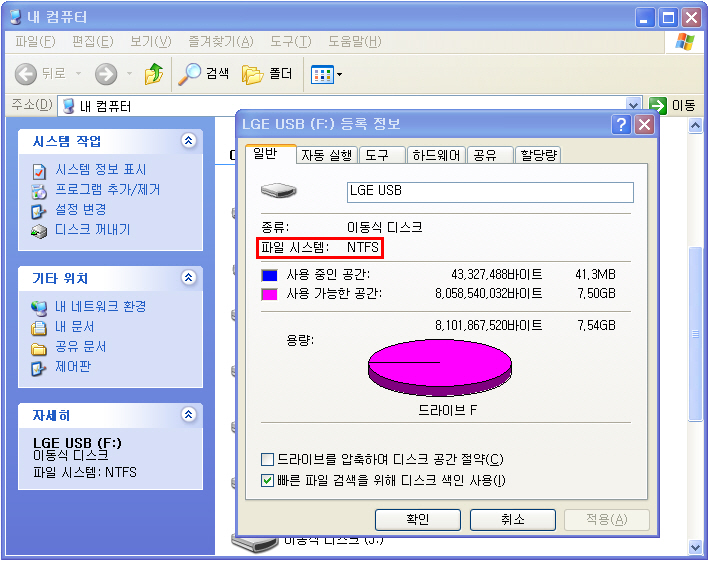
[출처] USB메모리 포맷방법 윈도우 XP USB메모리 NTFS 포맷방법|작성자 퍼플
댓글